Онемогућите сенчење у оперативном систему Виндовс 10
Многи корисници су забринути због своје приватности, посебно у позадини недавних промјена у вези са ослобађањем најновијег оперативног система Мицрософт-а. У Виндовс-у 10, програмери су одлучили да сакупе много више информација о својим корисницима, посебно у поређењу са претходним верзијама оперативног система, а ово стање не одговара многим корисницима.
Мицрософт сам сигуран да је то учињено како би се ефикасно заштитио рачунар, побољшала приказ оглашавања и перформансе система. Познато је да корпорација прикупља све расположиве контакт информације, локацију, рачуноводствене податке и још много тога.
Онемогућите сенчење у оперативном систему Виндовс 10
Нема проблема са искључивањем надзора у овом оперативном систему. Чак и ако нисте добро упознати у томе шта и како поставити, постоје посебни програми који олакшавају задатак.
1. метод: онемогућавање праћења током фазе инсталације
Чак и инсталирање Виндовса 10, можете онемогућити неке компоненте.
- Након прве фазе инсталације, од вас ће се тражити да побољшате брзину рада. Ако желите послати мање података, кликните на "Подешавања" . У неким случајевима, мораћете да пронађете необичну "Сеттингс" дугме.
- Сада онемогућите све предложене опције.
- Кликните на "Следеће" и искључите друга подешавања.
- Ако вам буде затражено да се пријавите на Мицрософт налог, требало би да одаберете кликом на "Пређи овај корак" .
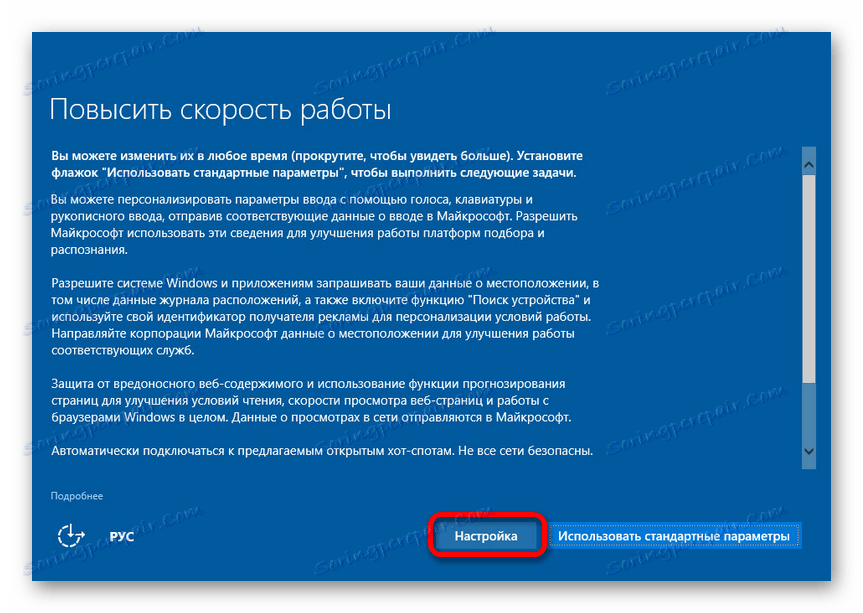
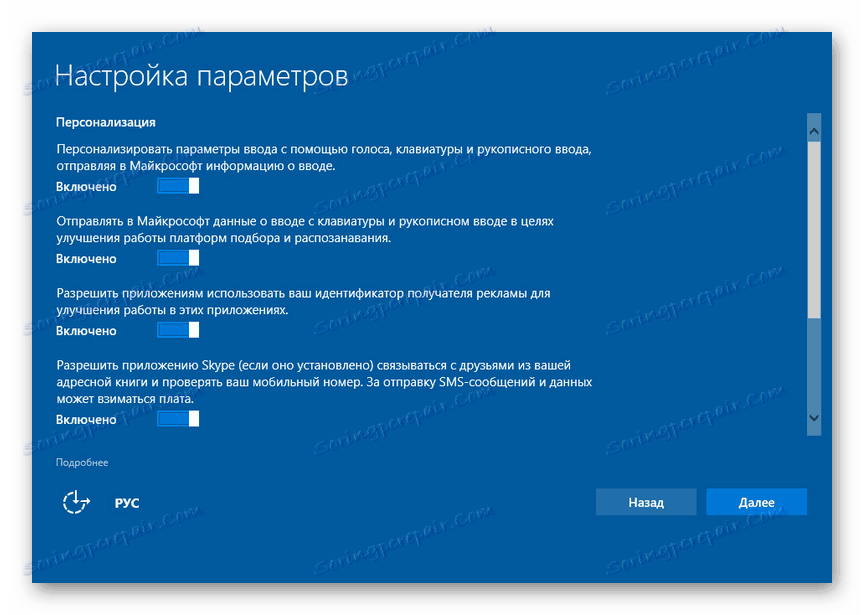
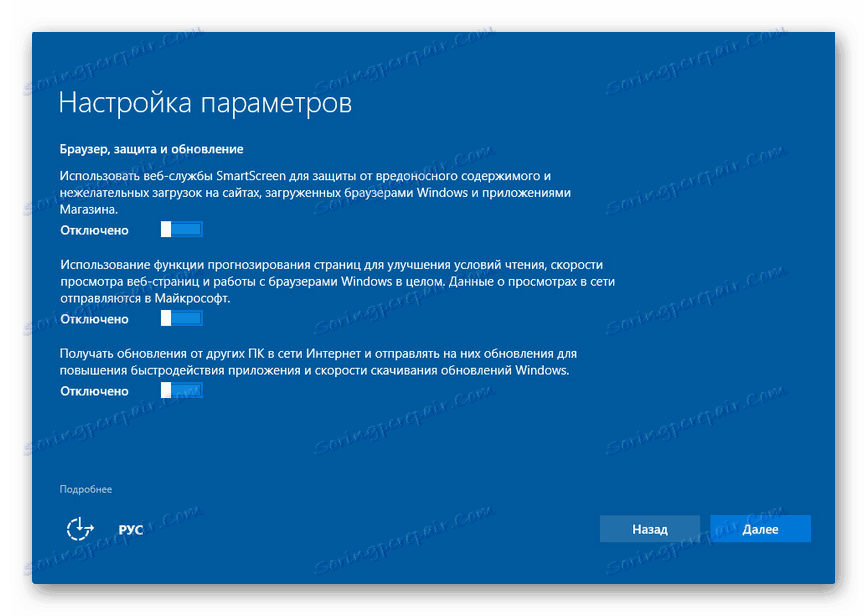
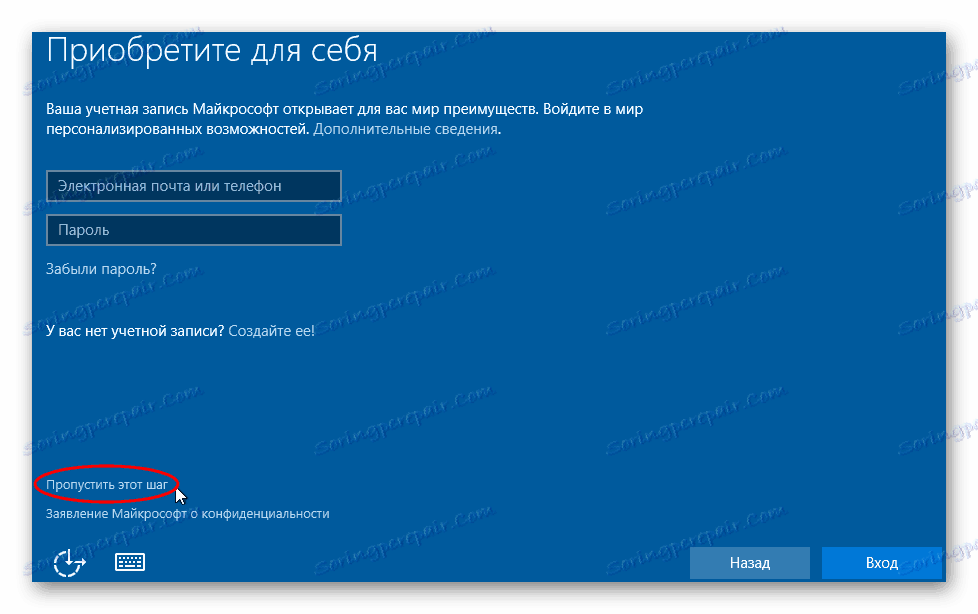
Метод 2: Коришћење О & О СхутУп10
Постоје различити програми који помажу да се све онемогући и одједном у само неколико кликова. На пример, ДоНотСпи10 , Онемогући Вин Трацкинг , Уништите Виндовс шпијунирање . Тада ће се поступак за онемогућавање сенчења разматрати помоћу примјера корисности О & О СхутУп10 .
Прочитајте такође: Програми за онемогућавање сенке у Виндовсу 10
- Пре коришћења, пожељно је створити тачку опоравка.
- Преузмите и покрените апликацију.
- Отворите мени "Акције" и изаберите "Примени сва препоручена подешавања" . Тако ћете применити препоручена подешавања. Такође можете подесити друга подешавања или радити све ручно.
- Слажем се, кликом на "ОК".
Прочитајте више: Како направити Виндовс 10 тачку за враћање
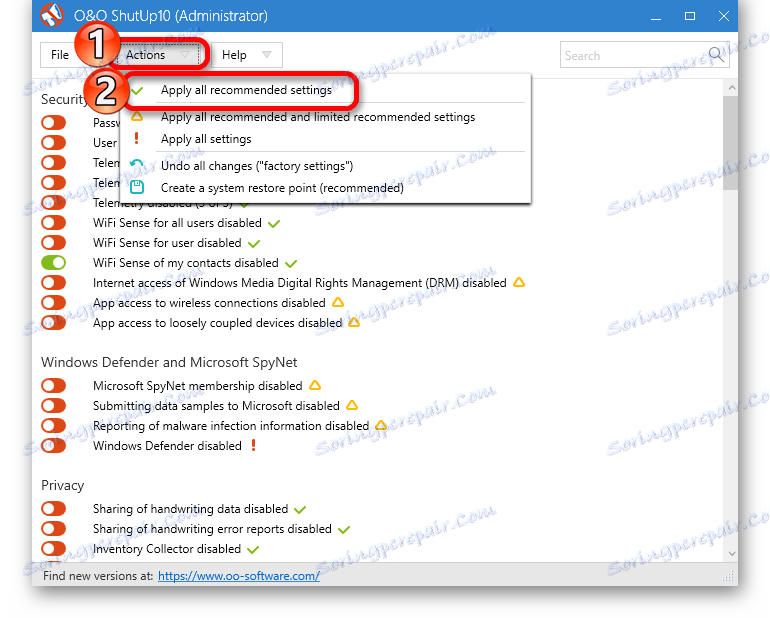
Метод 3: Користите локални налог
Ако користите Мицрософт налог, препоручљиво је да га оставите.
- Отворите "Старт" - "Опције" .
- Идите у одељак "Рачуни" .
- У одељку "Ваш налог" или "Ваши подаци" кликните на "Пријава умјесто ..." .
- У следећем прозору унесите лозинку из налога и кликните на "Следеће" .
- Сада конфигуришите локални налог.
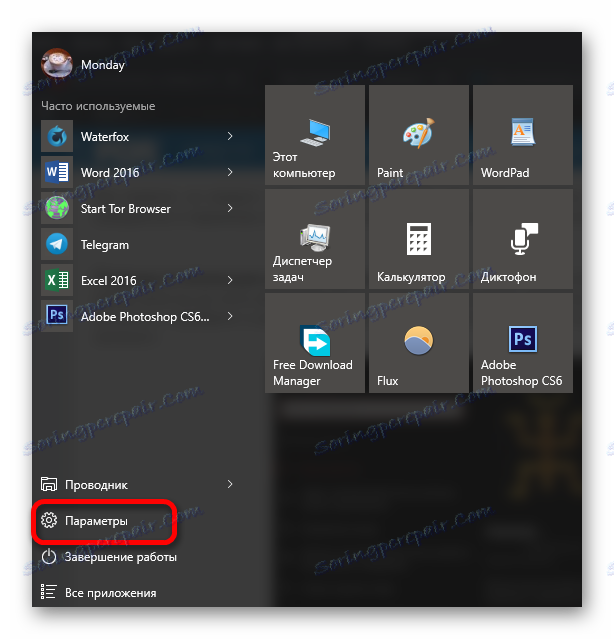
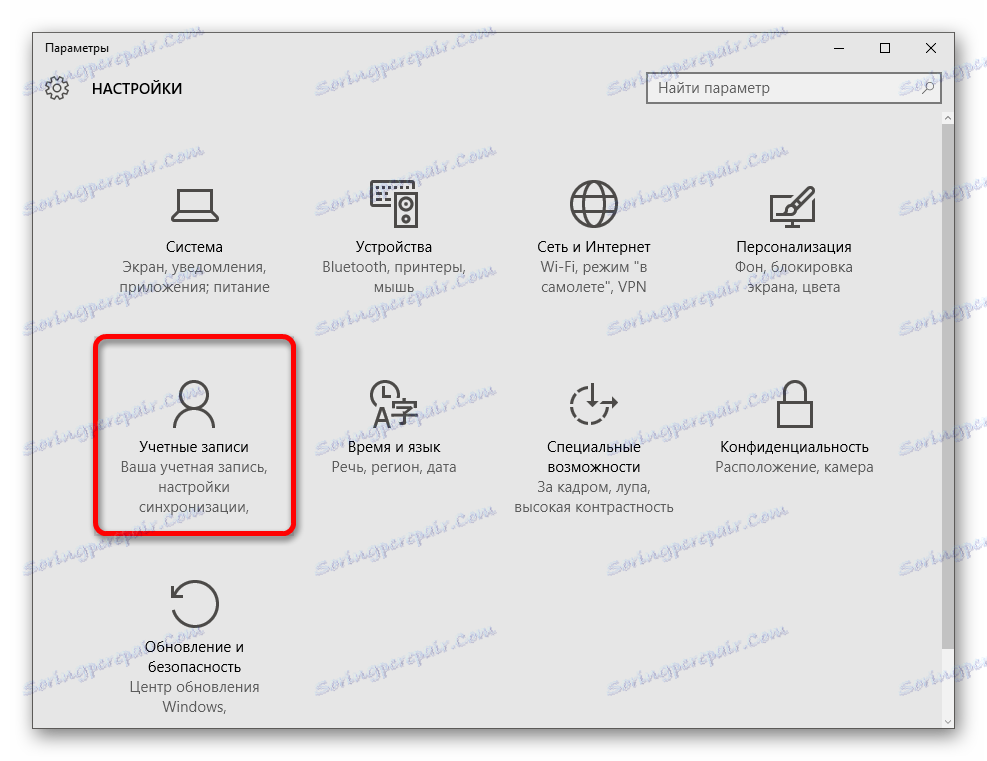
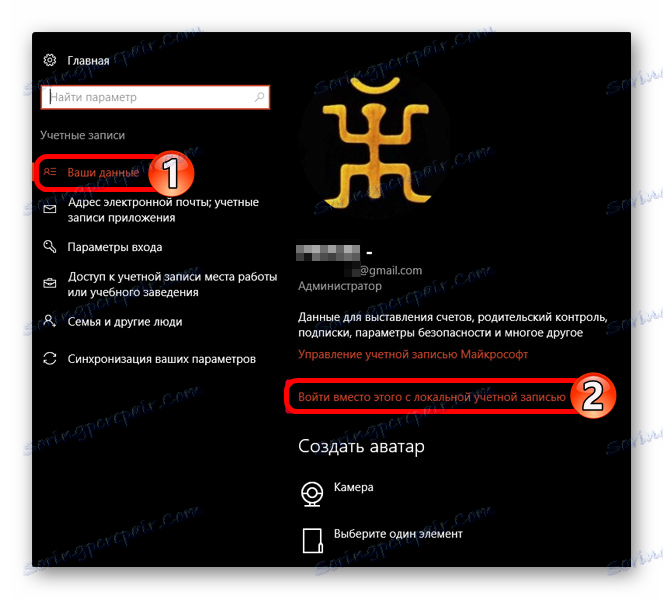
Овај корак неће утицати на параметре система, све ће остати како је било.
Метод 4: Конфигурисање приватности
Ако желите сами да прилагодите, онда су можда корисни додатни упутства.
- Идите на "Старт" - "Опције" - "Приватност" .
- На картици "Опште" неопходно је онемогућити све параметре.
- У одељку "Локација" такође онемогућите дефиницију локације и дозволу да је користите за друге апликације.
- Такође урадите са "Говор, рукопис ..." . Ако прочитате "Меет Ме" , онда је ова опција онемогућена. Иначе, кликните на "Прекини учење" .
- У "Прегледи и дијагностици" можете ставити "Никад" у "Учесталост формирања критике" . А у "Дијагностици и употреби података" ставите "Основне информације" .
- Прођите кроз све остале ставке и учините неактиван приступ тим програмима који вам нису потребни.
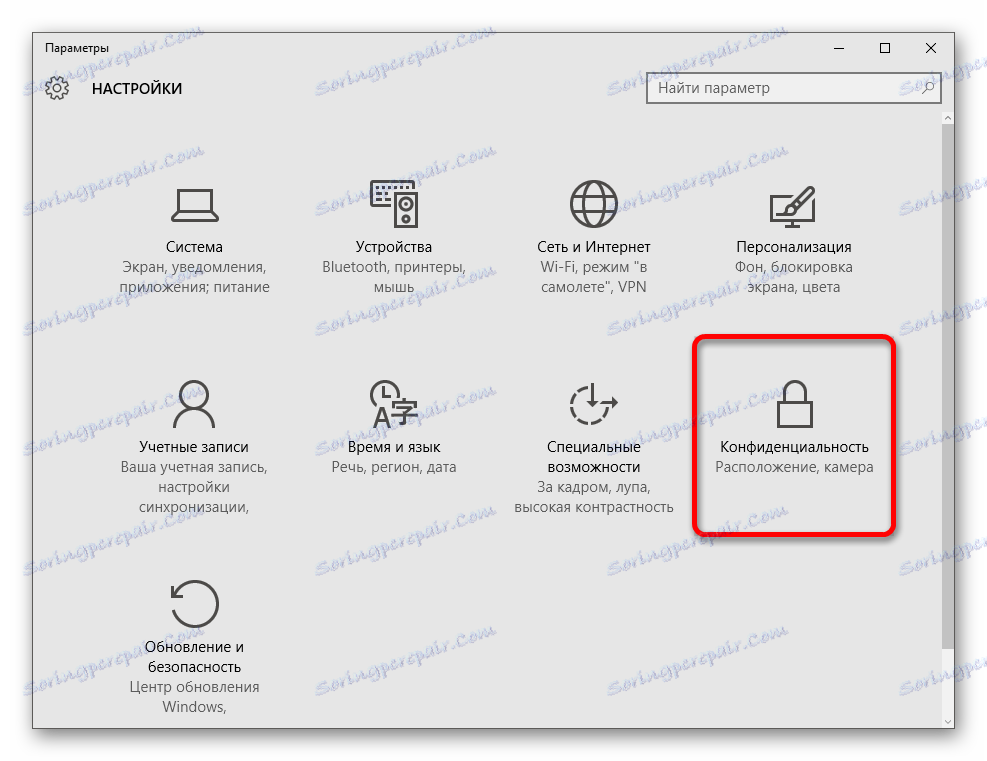
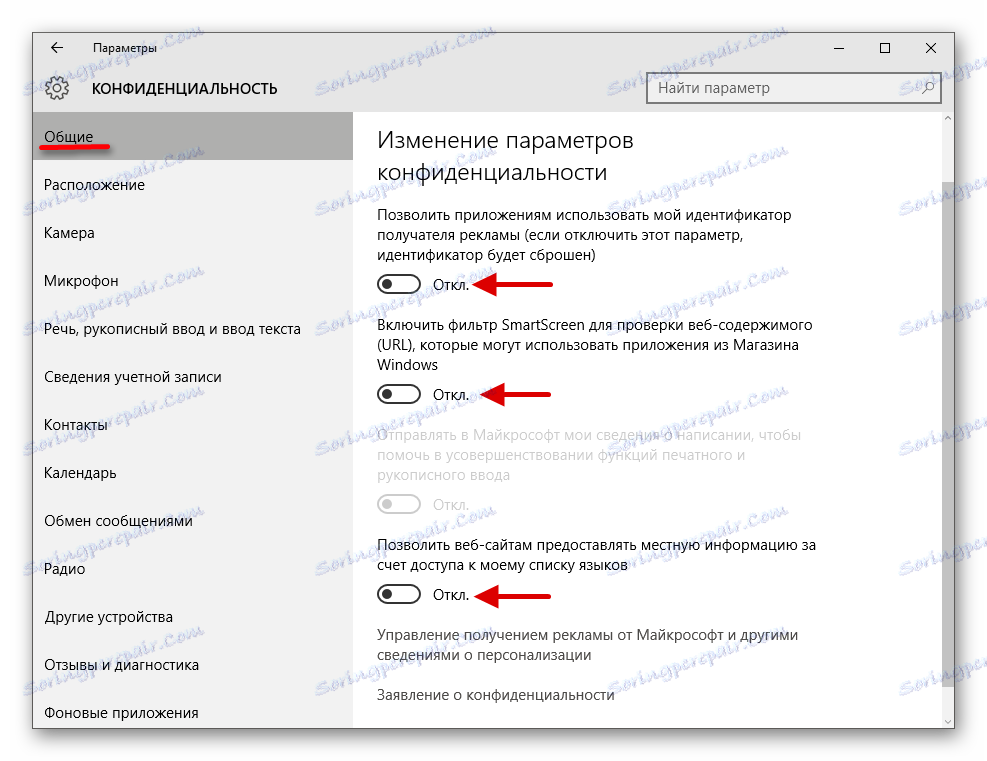
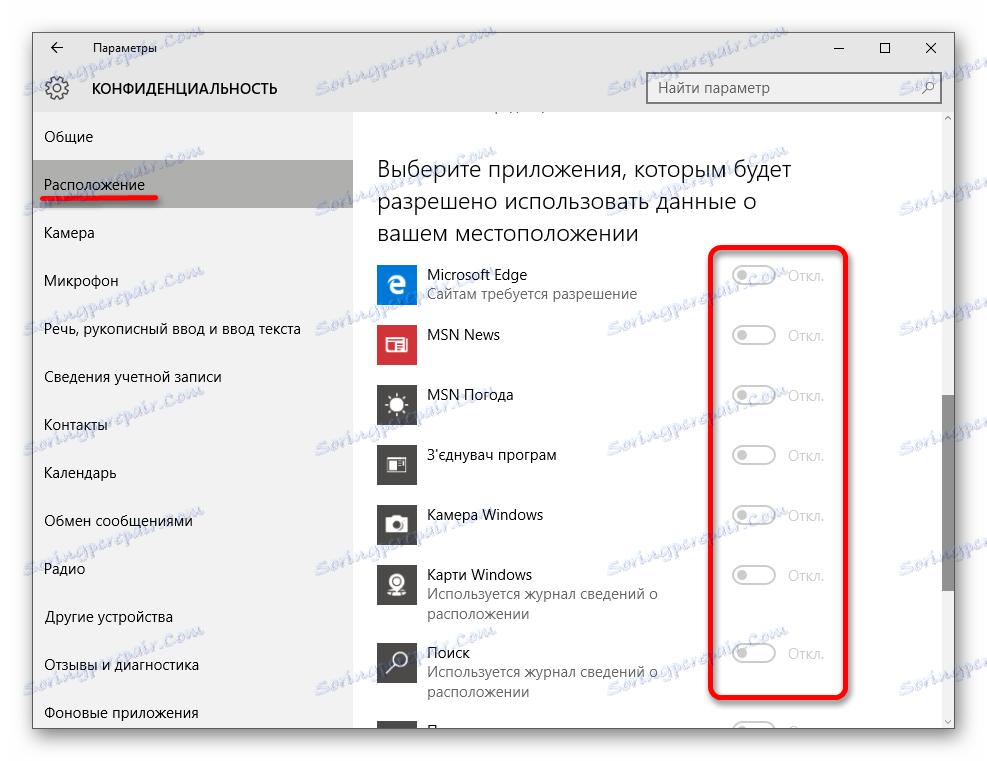
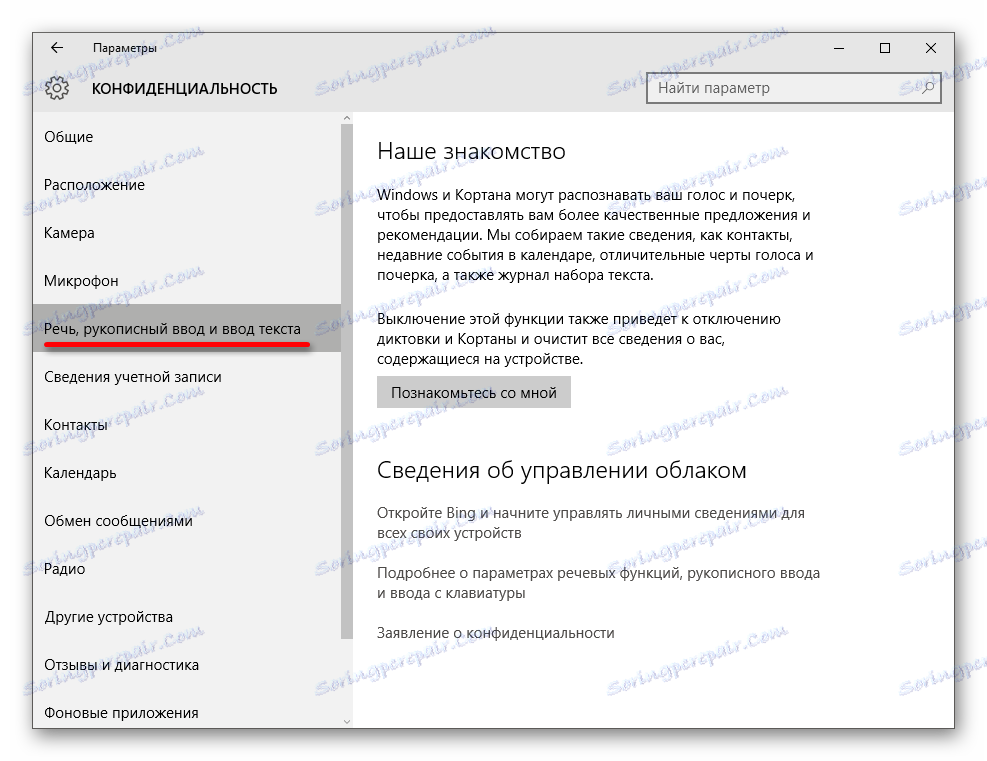
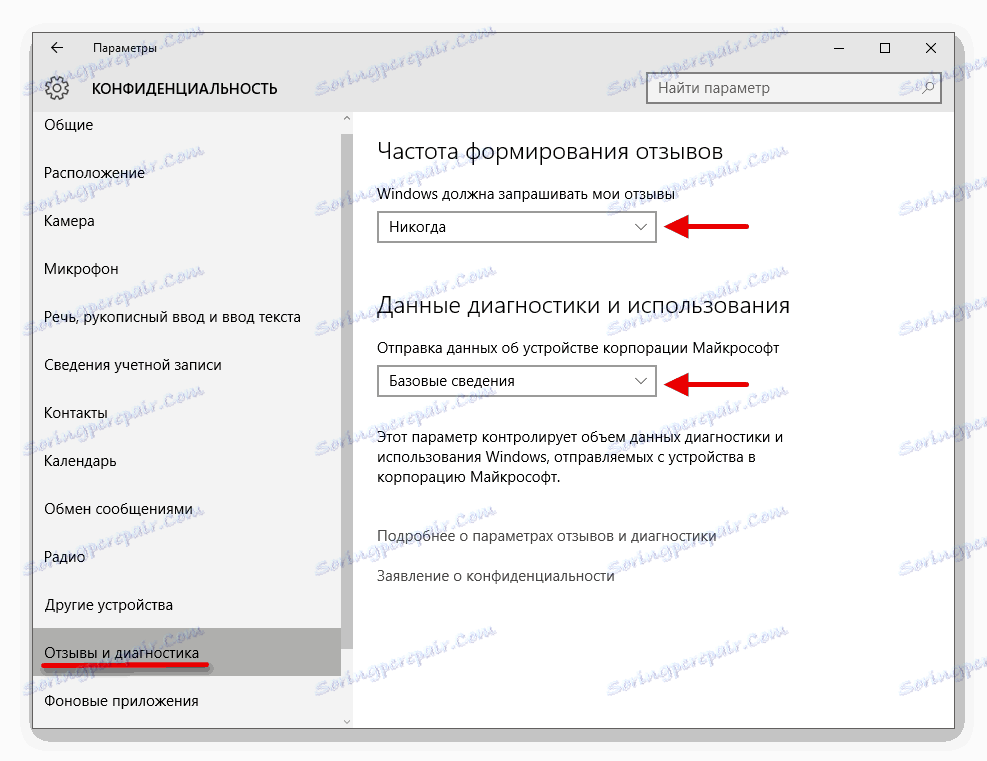
Метод 5: Искључите телеметрију
Телеметрија даје Мицрософту информације о инсталираним програмима, статусу рачунара.
- Кликните десним тастером миша на икону Старт и изаберите Цомманд Промпт (Администратор) .
- Копирај:
sc delete DiagTrackпасте и притисните Ентер .
- Сада откуцајте и извршите
sc delete dmwappushservice - И такође упишите
echo «» > C:ProgramDataMicrosoftDiagnosisETLLogsAutoLoggerAutoLogger-Diagtrack-Listener.etl - И на крају
reg add HKLMSOFTWAREPoliciesMicrosoftWindowsDataCollection /v AllowTelemetry /t REG_DWORD /d 0 /f
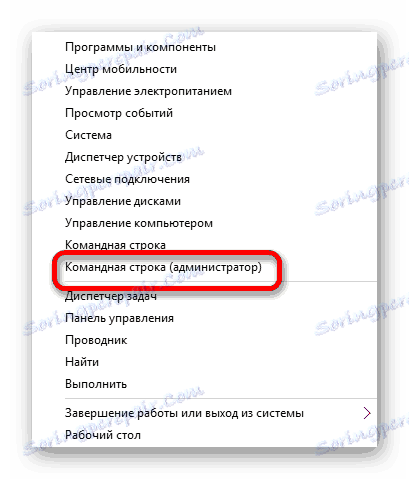
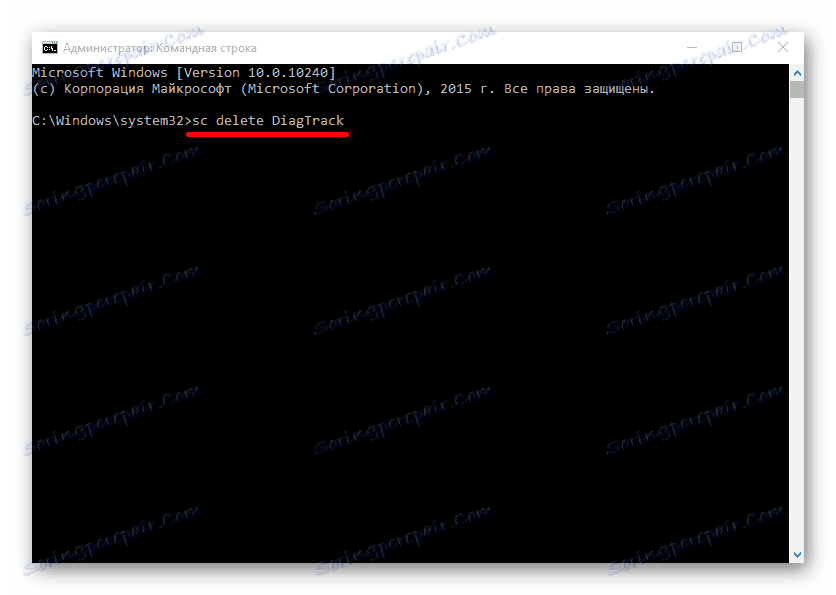
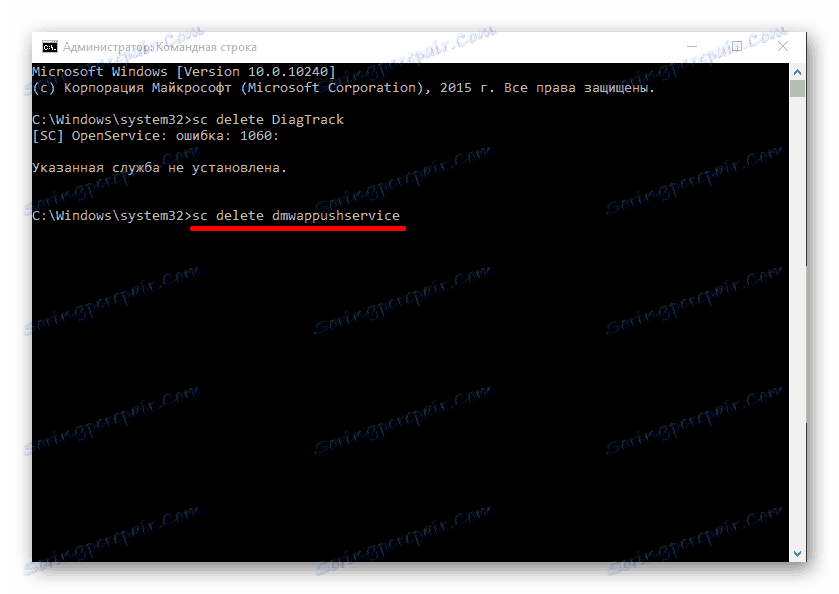
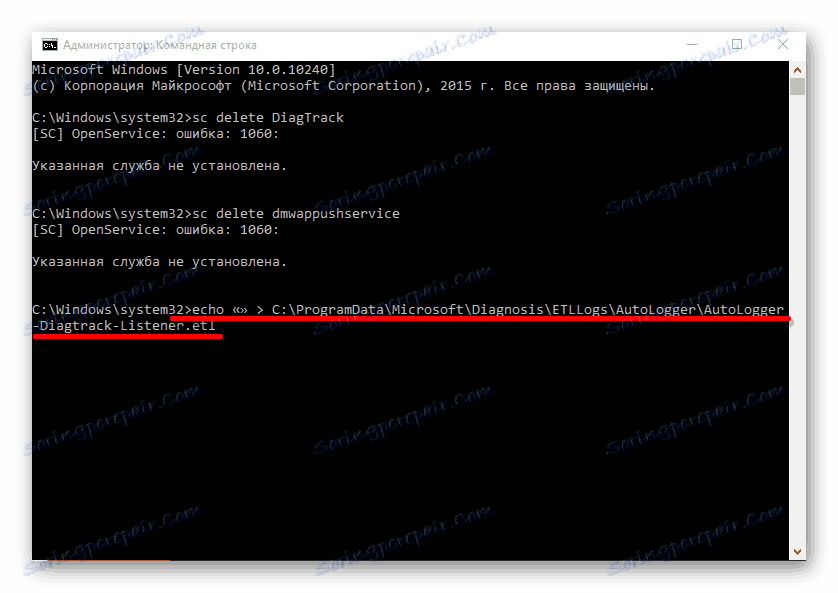
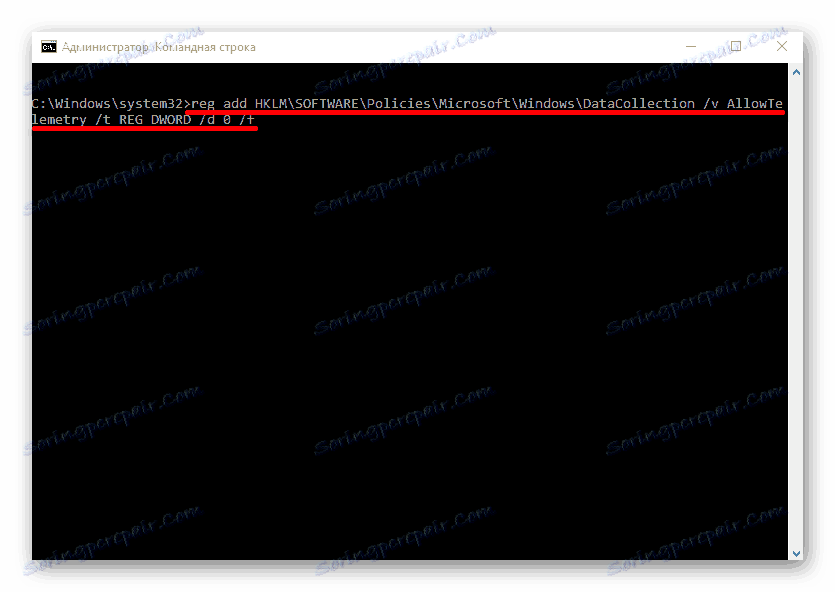
Телеметрија се такође може онемогућити користећи Групну политику, која је доступна у Виндовс Профессионал, Ентерприсе, Едуцатион.
- Покрените Вин + Р и пишите гпедит.мсц .
- Идите на "Цомпутер Цонфигуратион" - "Административе Темплатес" - "Виндовс Цомпонентс" - "Ассемблиес за прикупљање података и прелиминарне скупове" .
- Двапут кликните на опцију "Омогући телеметрију" . Подесите је на "Дисаблед" и примените подешавања.
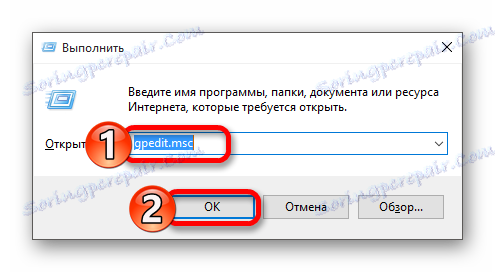
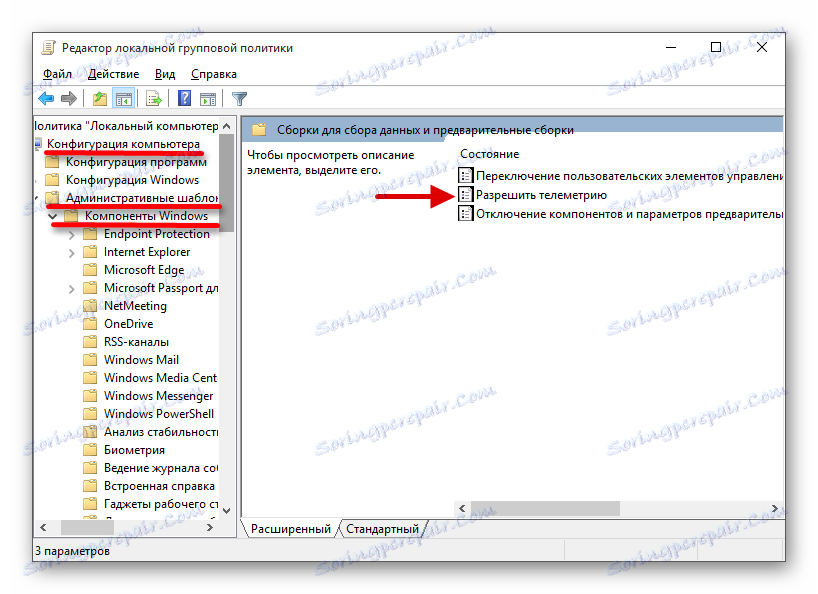
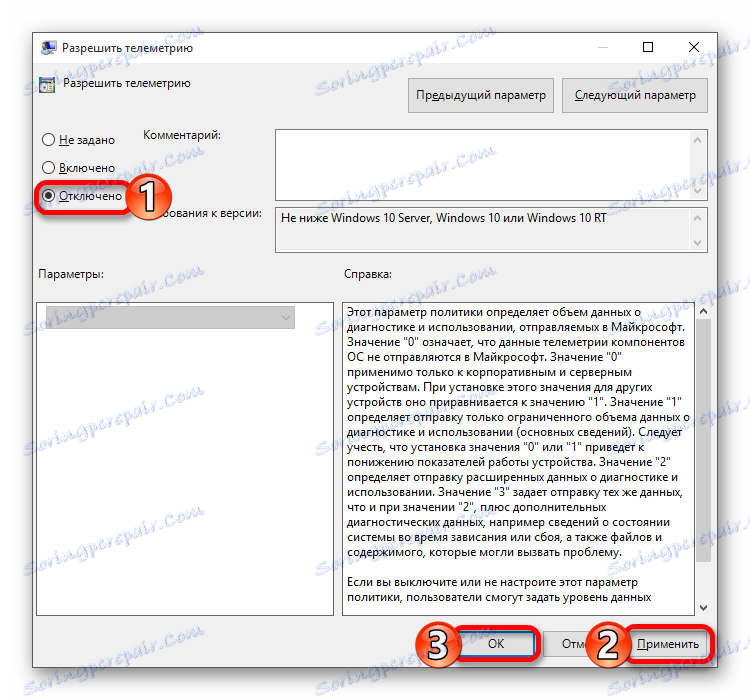
Метод 6: Онемогућите сенчење у прегледачу Мицрософт Едге
У овај прегледач Постоје и алати за одређивање ваше локације и начина прикупљања информација.
- Идите на "Старт" - "Све апликације" .
- Пронађите Мицрософт Едге.
- Кликните на три тачке у горњем десном углу и изаберите "Сеттингс".
- Померите се надоле и кликните на "Види напредне опције" .
- У одељку "Приватност и услуге" направите упит "До нот Трацк" активан.
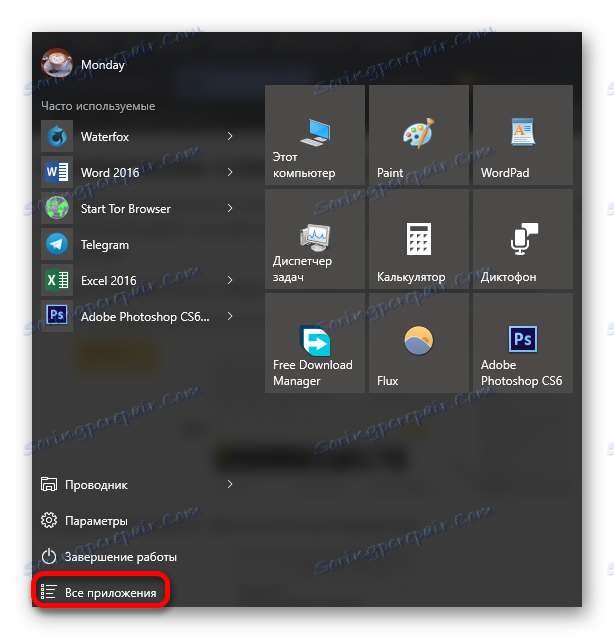
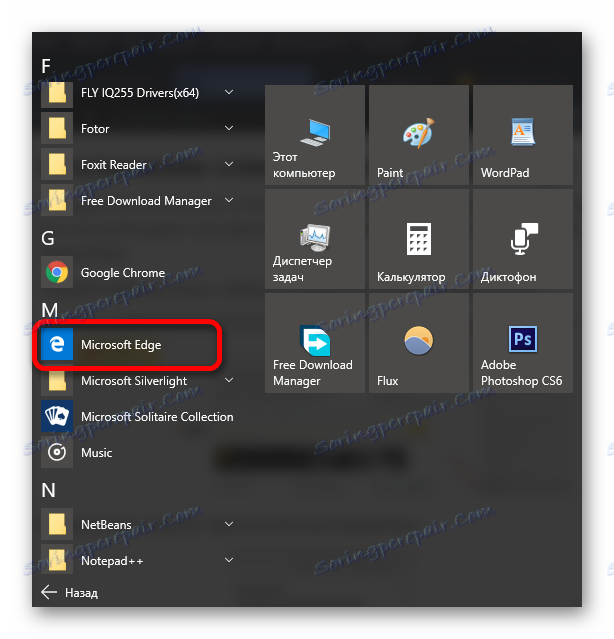
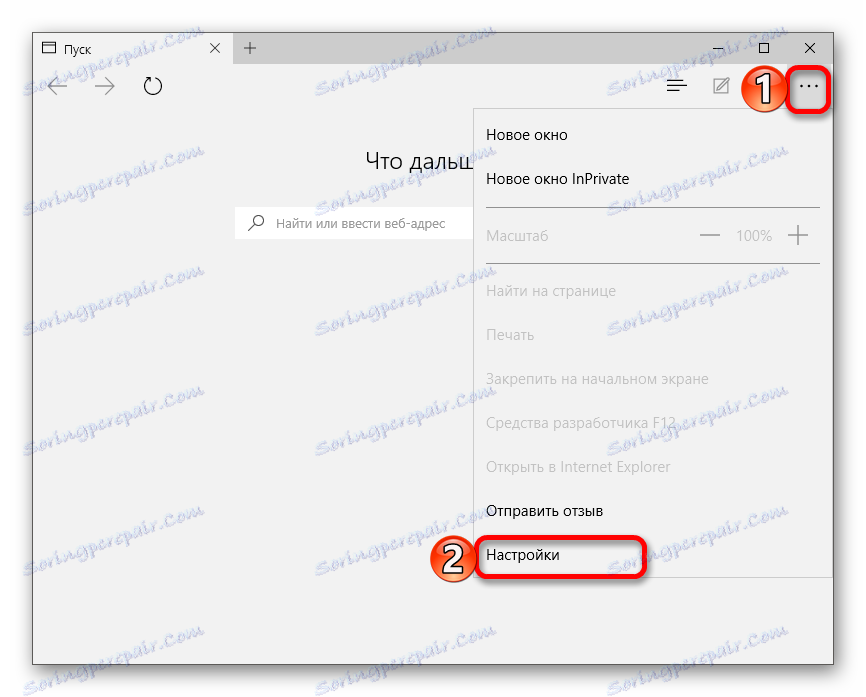
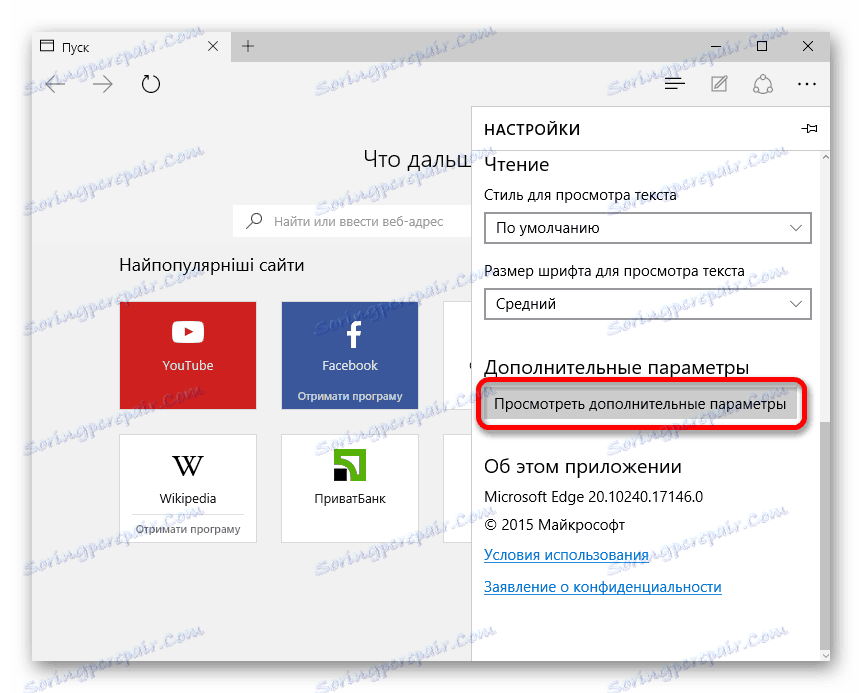
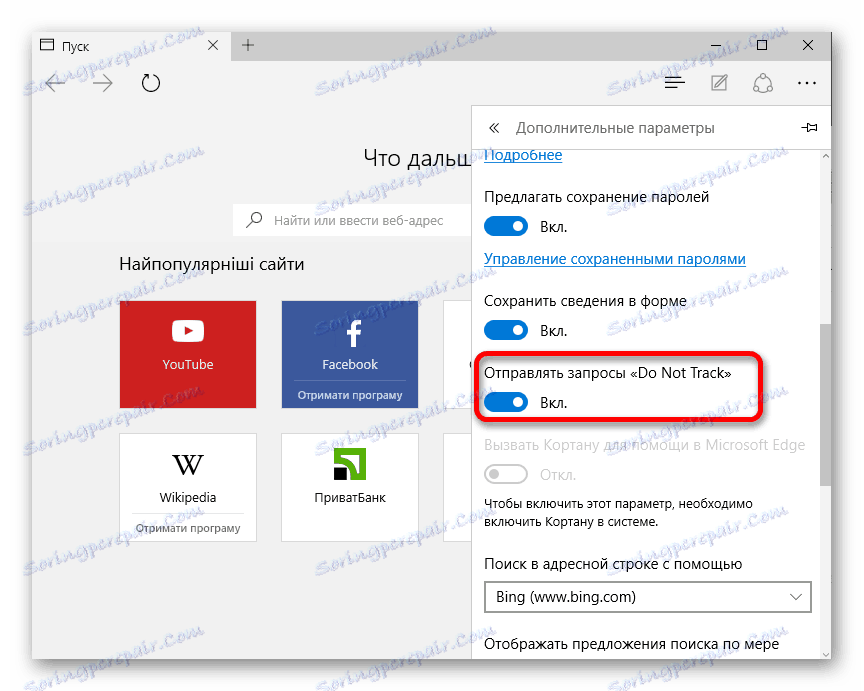
Метод 7: Уређивање датотеке домаћина
Да бисте спречили да ваши подаци дођу до Мицрософт сервера, потребно је да измените датотеку домаћина.
- Пратите путању
C:WindowsSystem32driversetc. - Десним тастером миша кликните на датотеку и изаберите "Отвори са . "
- Пронађите програм Нотепад .
- На дну текста копирам и налепимо следеће:
127.0.0.1 localhost
127.0.0.1 localhost.localdomain
255.255.255.255 broadcasthost
::1 localhost
127.0.0.1 local
127.0.0.1 vortex.data.microsoft.com
127.0.0.1 vortex-win.data.microsoft.com
127.0.0.1 telecommand.telemetry.microsoft.com
127.0.0.1 telecommand.telemetry.microsoft.com.nsatc.net
127.0.0.1 oca.telemetry.microsoft.com
127.0.0.1 oca.telemetry.microsoft.com.nsatc.net
127.0.0.1 sqm.telemetry.microsoft.com
127.0.0.1 sqm.telemetry.microsoft.com.nsatc.net
127.0.0.1 watson.telemetry.microsoft.com
127.0.0.1 watson.telemetry.microsoft.com.nsatc.net
127.0.0.1 redir.metaservices.microsoft.com
127.0.0.1 choice.microsoft.com
127.0.0.1 choice.microsoft.com.nsatc.net
127.0.0.1 df.telemetry.microsoft.com
127.0.0.1 reports.wes.df.telemetry.microsoft.com
127.0.0.1 wes.df.telemetry.microsoft.com
127.0.0.1 services.wes.df.telemetry.microsoft.com
127.0.0.1 sqm.df.telemetry.microsoft.com
127.0.0.1 telemetry.microsoft.com
127.0.0.1 watson.ppe.telemetry.microsoft.com
127.0.0.1 telemetry.appex.bing.net
127.0.0.1 telemetry.urs.microsoft.com
127.0.0.1 telemetry.appex.bing.net:443
127.0.0.1 settings-sandbox.data.microsoft.com
127.0.0.1 vortex-sandbox.data.microsoft.com
127.0.0.1 survey.watson.microsoft.com
127.0.0.1 watson.live.com
127.0.0.1 watson.microsoft.com
127.0.0.1 statsfe2.ws.microsoft.com
127.0.0.1 corpext.msitadfs.glbdns2.microsoft.com
127.0.0.1 compatexchange.cloudapp.net
127.0.0.1 cs1.wpc.v0cdn.net
127.0.0.1 a-0001.a-msedge.net
127.0.0.1 statsfe2.update.microsoft.com.akadns.net
127.0.0.1 sls.update.microsoft.com.akadns.net
127.0.0.1 fe2.update.microsoft.com.akadns.net
127.0.0.1 65.55.108.23
127.0.0.1 65.39.117.230
127.0.0.1 23.218.212.69
127.0.0.1 134.170.30.202
127.0.0.1 137.116.81.24
127.0.0.1 diagnostics.support.microsoft.com
127.0.0.1 corp.sts.microsoft.com
127.0.0.1 statsfe1.ws.microsoft.com
127.0.0.1 pre.footprintpredict.com
127.0.0.1 204.79.197.200
127.0.0.1 23.218.212.69
127.0.0.1 i1.services.social.microsoft.com
127.0.0.1 i1.services.social.microsoft.com.nsatc.net
127.0.0.1 feedback.windows.com
127.0.0.1 feedback.microsoft-hohm.com
127.0.0.1 feedback.search.microsoft.com - Спремите промене.
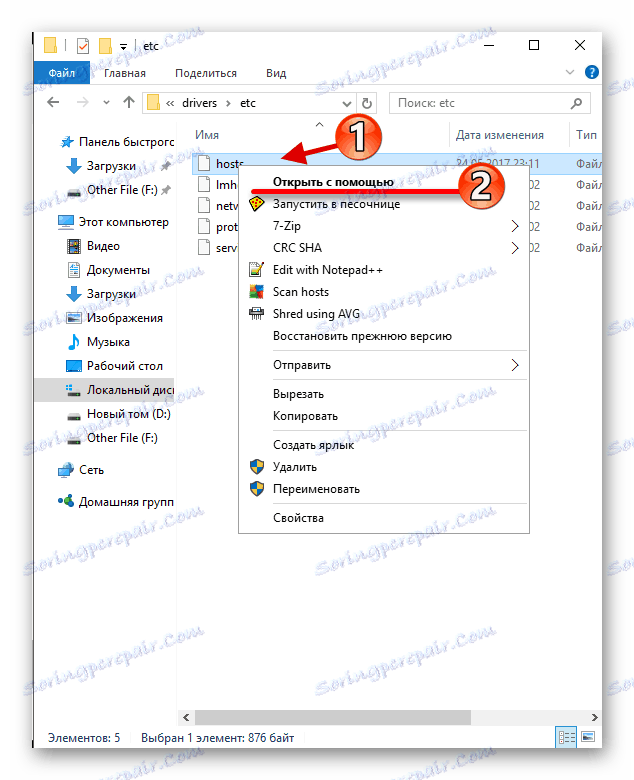
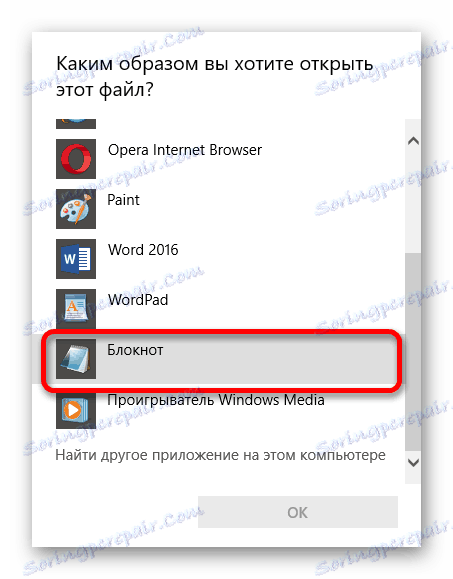
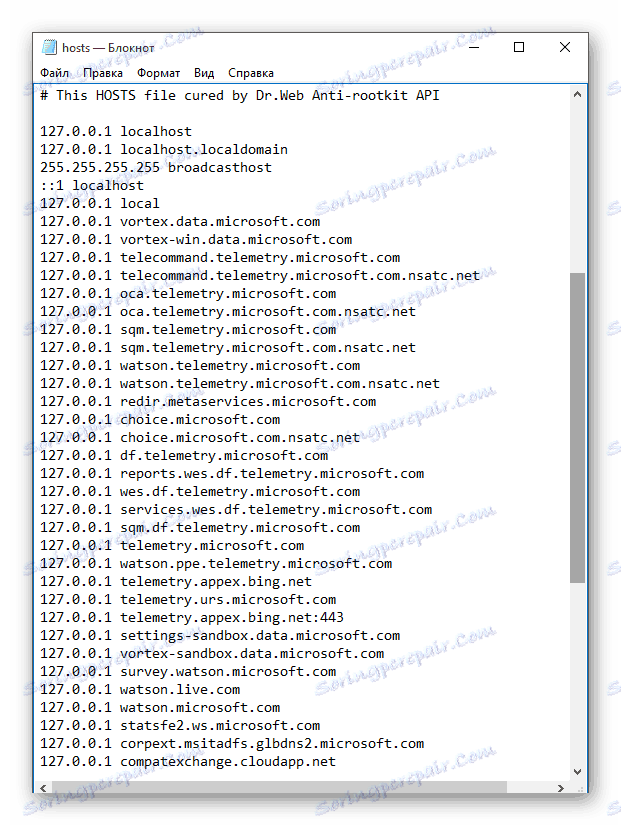
Тако се можете ослободити сенке компаније Мицрософт. Ако и даље сумњате у сигурност својих података, онда требате ићи Линук .